在Excel2018中对指定数据进行匹配的步骤
excel是我们常用的办公软件,那么excel2010中如何对指定数据进行匹配?下面和小编一起来看看吧。
具体步骤:
首先启动excel2010,执行文件-打开命令,打开事先准备好的数据。
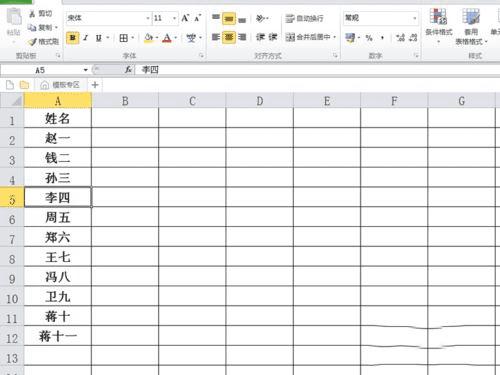
接着从另一份表格中找到需要匹配的数据内容,执行ctrl+c组合键进行复制,然后在第一次打开的表格中找到相应位置执行ctrl+v。

选择单元格c2,执行插入-函数命令,在弹出的对话框中选择if函数。

点击确定按钮后,弹出函数参数对话框,在该对话框中设置相应的参数信息,首先输入第一个参数为“a2=b2”.
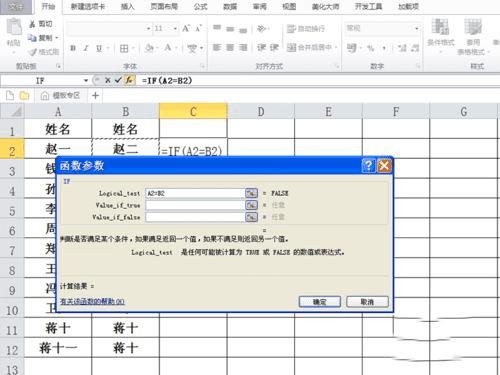
接下来设置第二个参数为“匹配”,第三个参数为“不匹配”,点击确定按钮。
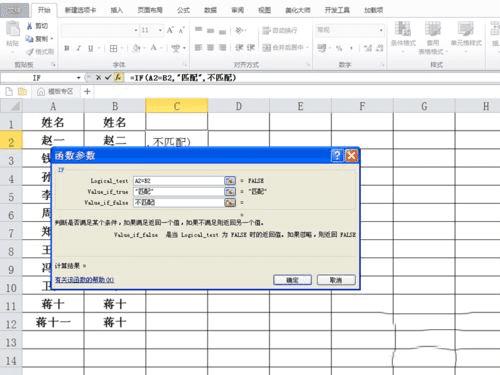
在单元格c2中就会出现相应的结果,根据参数设置当a2和b2两个单元格中的数值相等时就出现“匹配”,不相等时就出现“不匹配”。
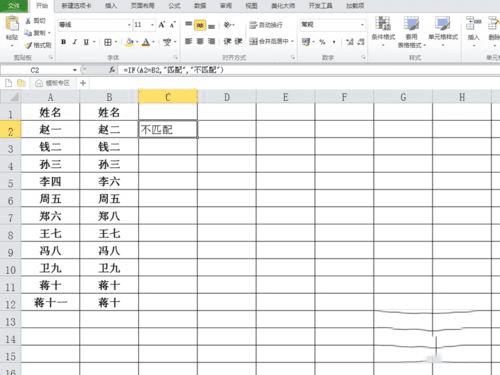
把鼠标左键放置在单元格c2的右下方,当出现黑色的十字时,双击左键这时其他数据就自动填充上了。
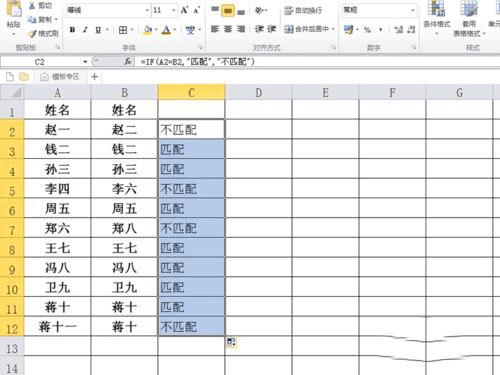
接下来就可以对数据进行其他处理了,选择数据区域a2:a12,执行数据-排序命令,设置主关键字为列从,升序排列。
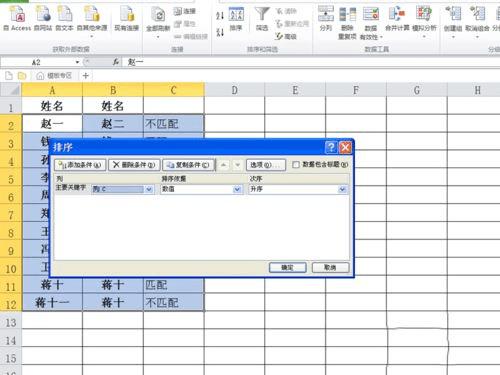
接着选择不匹配的数据,执行填充颜色命令,执行文件-保存命令,将文件进行保存即可。
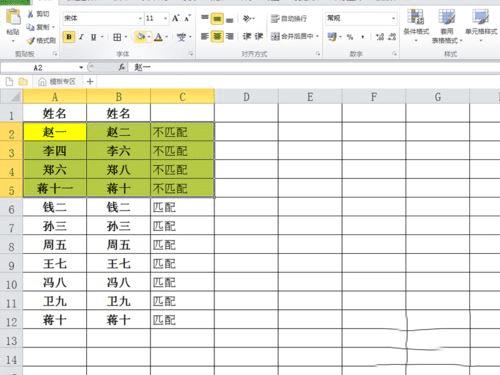
以上就是excel2010中如何对指定数据进行匹配的介绍。相信看完之后对大家一定有所帮助。更多软件教程请继续关注路饭!
本文地址:http://www.45fan.com/dnjc/97321.html
